Каждому пользователю iPhone в iCloud бесплатно доступно 5 ГБ свободного места. Согласитесь, что во времена, когда столько может весить всего один видеоролик, снятый на смартфон Apple, такой объем выглядит просто смешно. Однако даже в него можно уложиться и регулярно создавать резервные копии вашего iPhone. Вот только что делать, если в один момент на аппарате появляется сообщение «Сбой в копии данных iPhone» из-за недостатка свободного пространства?

Каждый владелец iPhone может столкнуться с нехваткой места в iCloud
Apple сразу предлагает докупить дополнительное место и ничего больше не делать. В целом это достаточно удобный, а главное, быстрый способ решить проблему. Но если вы не хотите платить каждый месяц за память в iCloud, то наша статья поможет привести ваше хранилище в порядок, освободить место и продолжить пользоваться бесплатным тарифом.
Резервная копия iPhone в iCloud
Содержание статьи:
Чаще всего сбой при резервном копировании возникает именно из-за того, что в iCloud заканчивается свободное место. Это значит, что с большой долей вероятности копия вашего смартфона разрослась до таких размеров, что в отведенное пространство просто не помещается. Но iOS позволяет очень гибко настроить все элементы, которые в нее входят, и тем самым значительно уменьшить ее размер. Вот как это можно сделать:
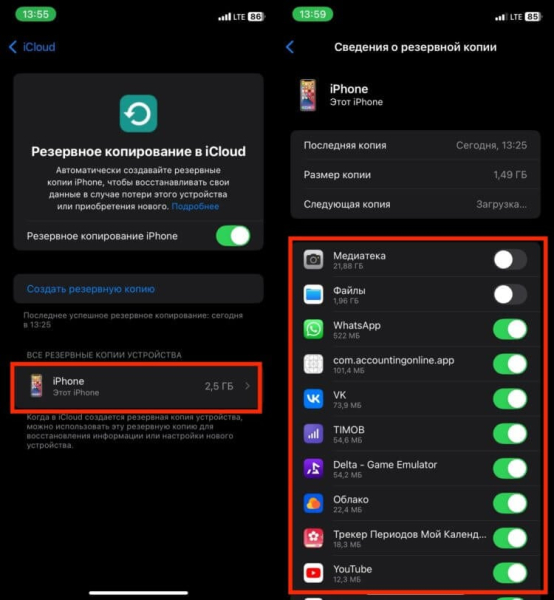
Удалите лишние элементы из резервной копии.
- Откройте настройки на Айфоне и нажмите на ваш профиль в верхней части экрана;
- Выберите пункт «iCloud»;
- В верхней части страницы нажмите на кнопку «Хранилище»;
- Нажмите на пункт «Резервная копия» и в открывшемся списке выберите ваш Айфон;
- Дождитесь, пока загрузятся составные части вашей резервной копии, и отключите ненужные приложения.
Таким образом можно прилично уменьшить размер резервной копии iPhone и вместить ее в свободное пространство iCloud. Например, вы можете смело отключить приложения различных социальных сетей и мессенджеров, ведь данные из них все равно хранятся на отдельных серверах и никуда не пропадут.
Удалить фото из iCloud
Однако не всегда можно обойтись исключительно отключением некоторых приложений, чтобы резервная копия iPhone поместилась в бесплатный iCloud. Больше всего места зачастую занимают именно фотографии и видео, и вот с ними придется немного повозиться. Если ранее вы использовали «Фото iCloud», то теперь от этой опции придется отказаться, ведь она прилично расходует место в облаке. Для этого необходимо сделать следующее:
- Откройте настройки на Айфоне и перейдите в раздел «Фото»;
- Поставьте галочку на «Сохранение оригиналов»;
- Перейдите в приложение «Фото» и дождитесь, пока все фотографии и видео скачаются на смартфон;
- Как только процесс будет завершен, вернитесь в настройки Айфона и в разделе «Фото» отключите тумблер «Фото iCloud».
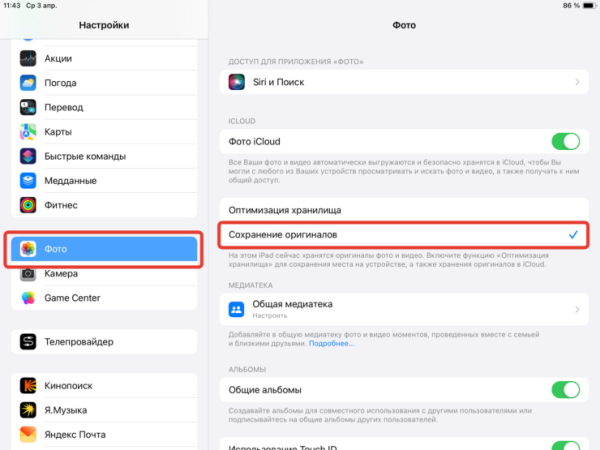
Сменить тариф для iCloud можно не только на iPhone, но и на iPad. Делается это одинаково
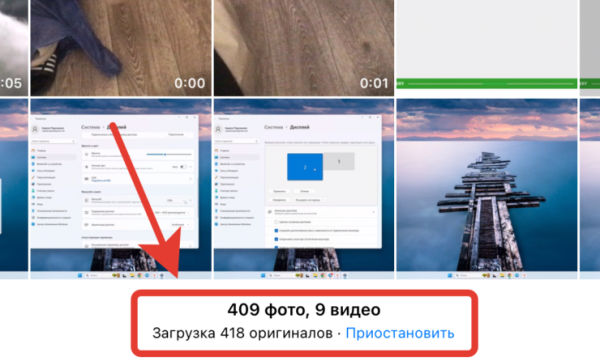
Дождитесь, пока все оригиналы ваших фотографий и видео будут загружены на смартфон или планшет
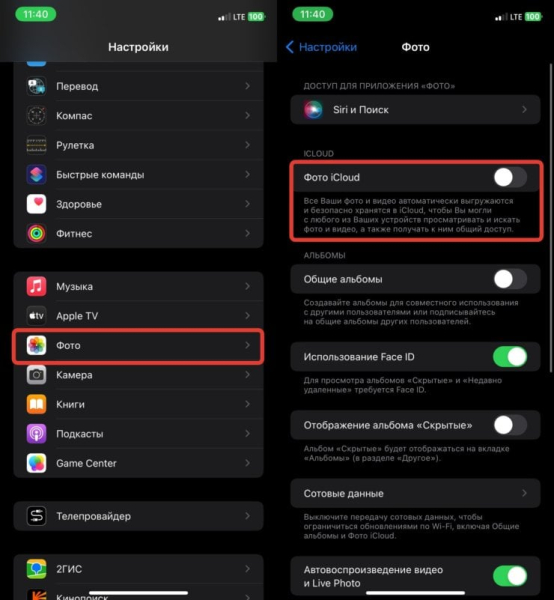
Отключите хранение фотографий и видео в iCloud
Но это не все действия, которые необходимо сделать. В резервную копию фотографии и видео все равно будут включаться и занимать в ней место. Поэтому обязательно перейдите в настройки резервной копии iPhone и отключите в ней пункт «Медиатека». Вы сразу увидите, как изменится ее размер, и с большой долей вероятности ее получится уместить в бесплатное пространство в облаке Apple.
Как купить iCloud в России
Но не стоит забывать и про самый простой выход, который есть у всех владельцев iPhone и другой техники Apple. Это покупка дополнительного места в iCloud. Благо, что такая возможность пока еще есть и синхронизация с iCloud проходит без каких-либо проблем. Цены на облако от Apple выглядят следующим образом:
- 50 ГБ — 59 рублей в месяц;
- 200 ГБ — 149 рублей в месяц;
- 2 ТБ — 599 рублей в месяц;
- 6 ТБ — 3490 рублей в месяц;
- 12 ТБ — 16 990 рублей в месяц.
Как вы наверняка заметили, оплачивать iCloud можно только помесячно. По известной только Apple причине возможность купить место сразу на год или больший срок отсутствует. С другой стороны, у этого подхода есть и преимущество. Вы в любой момент можете отказаться от облака Apple и перейти к конкурентам без каких-либо проблем. Перейти на платный iCloud есть возможность прямо с Айфона буквально в несколько касаний:
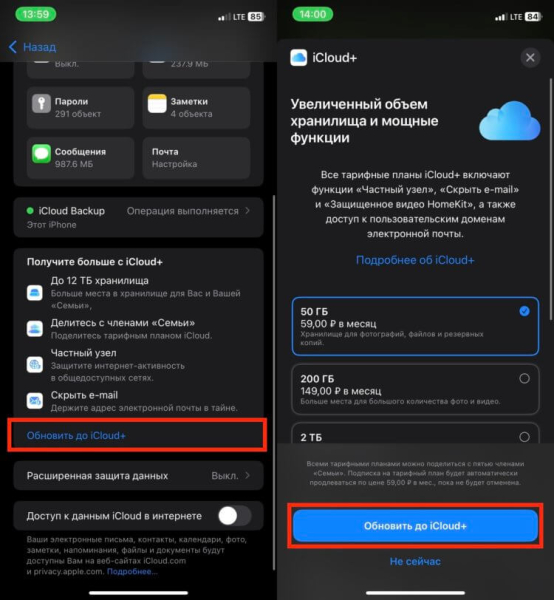
Выберите интересующий вас тариф в iCloud и оплатите его
- Откройте настройки на Айфоне;
- Нажмите на вашу учетную запись в верхней части экрана;
- Выберите пункт «iCloud»;
- Пролистайте немного вниз и в блоке «Получите больше с iCloud+» нажмите на «Обновить до iCloud+»;
- В выпадающем меню выберите интересующий вас тариф и нажмите на «Обновить до iCloud+».
Напомню, что оплачивать подписки от Apple в России можно со счета МТС, Билайн и с помощью карт пополнения Apple ID. Банковские карты, к сожалению, для этого использовать не получится. В целом, именно увеличение пространства можно назвать самым удобным способом избавиться от ошибки, связанной с нехваткой места в iCloud. Делается это намного проще, чем настройка резервной копии iCloud, и не тратит вашего времени. А вы каким тарифом в iCloud пользуетесь? Умещаетесь в бесплатные 5 ГБ или подключили вариант за деньги и ни о чем не паритесь? Делитесь вашим опытом в нашем чатике в Телеграме.






